Excel表格插入、删除和修改批注的方法,Excel表格插入、删除和修改批注的方法......
Excel如何快速实现平均数的计算
来源:互联网
2023-02-20 22:50:17 575
平均数的计算在Excel中属于基本操作,那么怎么使用呢?下面教大家一个简单的方法
工具/原料
- 电脑
- WPS
方法/步骤
准备一份需要计数平均数的表格
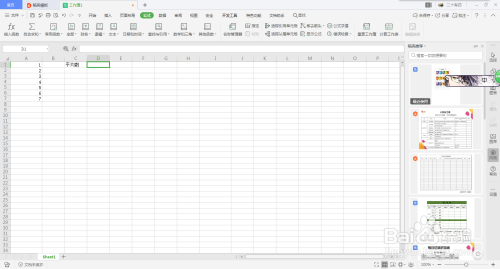
点击公式,再点击自动求和下面的下拉选项
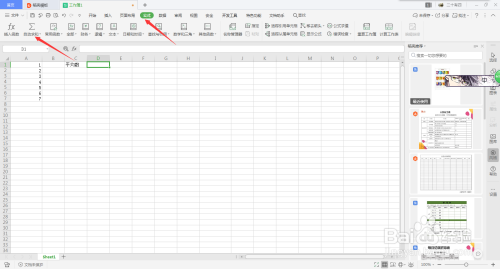
找到平均数,点击

编辑栏出现如图的函数,点击括号中间,再框选需要计算平均数的区域

回车,即可自动计算平均数
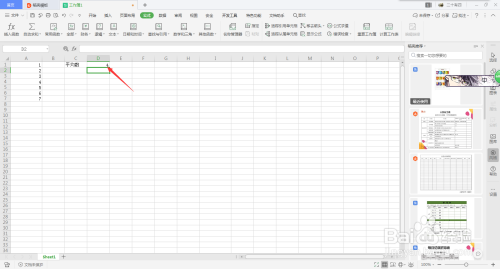
注意事项
- office Excel的计算平均数和WPS有些许不同
以上方法由办公区教程网编辑摘抄自百度经验可供大家参考!
上一篇:手机WPS幻灯片中如何更改文字字体、字号 下一篇:Excel如何快速实现计数单元格


